在如今的數字時代,電腦已經成為人們生活中不可或缺的工具之一,在使用電腦時,有時候我們可能會感到桌麵上的圖標太過雜亂,讓人感覺不舒服。針對這個問題,Windows10係統為我們提供了一種簡單的方法來隱藏桌麵圖標,使得我們的桌麵更加整潔和舒適。通過這種方法,我們可以自由地選擇是否顯示桌麵圖標,從而提高我們的使用體驗。本文將介紹這種隱藏桌麵圖標的簡單方法,為我們帶來更加清爽的桌麵環境。
步驟如下:
1.先打開我們的電腦,然後我們右擊電腦桌麵的空白處;
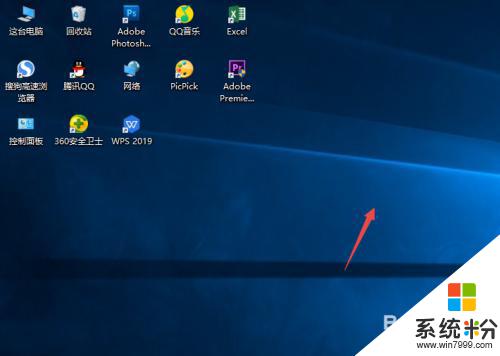
2.彈出的界麵,我們點擊查看;
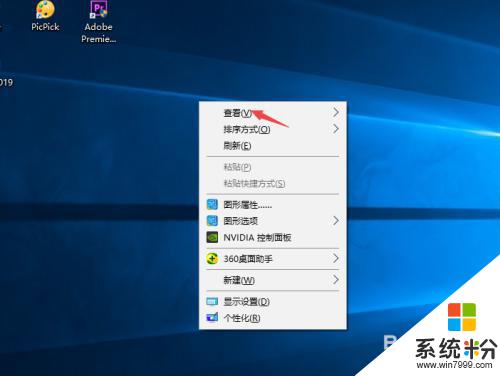
3.然後點擊顯示桌麵圖標;
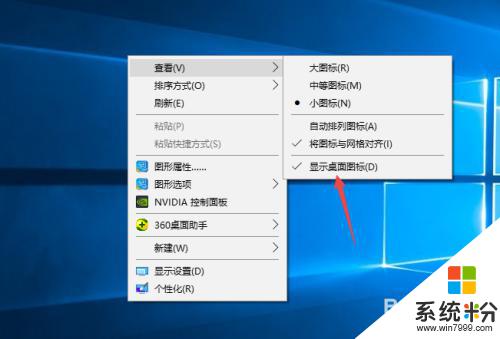
4.之後我們就可以看到電腦桌麵上的圖表都被我們隱藏起來了。

以上就是如何隱藏電腦桌麵圖標的全部內容,如果您不了解,請按照小編的方法進行操作,希望能對大家有所幫助。
win10相關教程